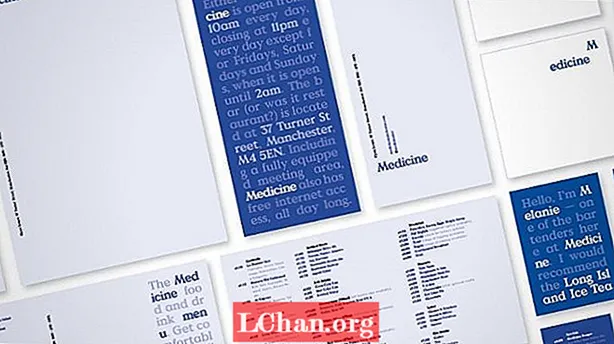
Sisältö
- 01. Valmista kerrokset
- 02. Käsittele piirtoalusta
- 03. Kopioi koko sisältö
- 04. Värien vaihtaminen
- 05. Valkoinen yli väri
- 06. Oppaiden säätäminen
- 07. Valmistautuminen tulostukseen
- 08. Uusien esiasetusten asettaminen
- 09. Tarkista virheet
Illustratorin piirtoalustojen avulla voit työskennellä useiden suunnitteluelementtien kanssa tarvitsematta vaihtaa asiakirjaikkunoiden välillä, mikä tekee siitä korvaamattoman työkalun luoda useita tuotemerkkitakuita käyntikorteista esitteisiin.
Se, että pystyt siirtymään keskeneräisestä tasosta taidekerrokseen, on nopeaa luovan prosessin nopeuttamiseksi, ja kaiken pitäminen yhdessä asiakirjassa tekee erilaisten mallien vertailusta helppoa. Tässä oppaassa selitän, kuinka Illustratorin piirtoalustojen avulla voidaan luoda ja muokata erilaisia painettuja tuotemerkkimateriaaleja yritykselle.
01. Valmista kerrokset

Määritä tyhjä A4-sivu, jossa on kolme kerrosta, 'Paperi', joka edustaa peruspaperivarastoa, 'Suunnittelu', joka on lähin esitys valmiista tuotteesta, ja 'Taide', tulostuskelpoinen kerros, joka tulee olemaan viety. Luo ohjeet suunnittelutasolle. Voit nyt alkaa pudottaa elementtejä taululle.
02. Käsittele piirtoalusta

Pidä Opt / Alt-näppäintä painettuna ja napsauta ja vedä piirtoalusta oikealle kopioidaksesi sen ottamalla elementit mukaan. Muokkaa mittoja ohjauspalkin avulla. Näytä oppaat (Cmd / Ctrl +;) ja paina sitten Opt / Alt ja napsauta ja vedä oppaita kopioidaksesi ne uudelle piirtoalustalle. Vaihda näiden uusien kappaleiden Paperi- ja Suunnittelu-tasojen elementit.
03. Kopioi koko sisältö

Koska ohjeet ovat suunnittelutasolla, kun valitset Cmd / Ctrl +; vain ilmausviivat näkyvät kuvamateriaalikerroksessa. Kopioi koko sisältö Design-kerroksesta Artwork-tasolle. Kuten kaikilla verenvuotoa vaativilla alueilla, hahmota kaikki sisältö (käyttäen Cmd / Ctrl + Vaihto + O). Tämä tekee värien muokkaamisesta paljon helpompaa.
04. Värien vaihtaminen

Voit vaihtaa värimaailmaa valitsemalla Valitse> Sama> Täyttö> Väri - kaikki elementit valitaan samalla värillä kuin valitsemasi. Määritä värit tulostusversioon napsauttamalla Tulosta-kuvaketta ja varmista, että Väritä taide on valittu Määritä-osiossa. Tämä määrittää kaikki valitut elementit järjestelmän lähimpään vastaavuuteen.
05. Valkoinen yli väri

Tässä on osia, jotka ovat valkoisia sinisellä - tämän pitäisi olla paperin väri. Korjaa tämä kopioimalla teksti ja napsauttamalla Cmd / Ctrl + 8 muuttaa objektit yhdistetyksi poluksi. Valitse sininen ruutu ja avaa Pathfinder-paneeli. Valitse Miinus etu -vaihtoehto, jotta teksti näkyy leimattu. Liitä nyt teksti takaisin laatikon eteen.
06. Oppaiden säätäminen

Koska opasiteetteja on olennaisesti vaihdettu, sinun on muutettava niitä. Voit tehdä tämän valitsemalla Valitse> Sama> Opasiteetti. Valitse ja säädä kaikki kirjaimet, jotka sitä tarvitsevat. Siirry seuraavaksi mustiin tekstielementteihin. Voit käyttää Valitse> Sama> Täytä> Väri ja löytää sitten oikean Pantone-sävyn oikeasta värikirjasta Värimallit-paneelista.
07. Valmistautuminen tulostukseen

Kun luovutat tiedostoja tulostettavaksi, Paperi- ja Suunnittelukerrokset on poistettava ja Taidekerroksesi tulee esiin. Osuma Cmd / Ctrl + Opt / Alt + P Asiakirjan asetukset -ikkunassa. Ilmausohjaimet näkyvät punaisina ääriviivoina. Aseta vuoto noin 3 mm: iin, jotta eri kappaleet eivät mene päällekkäin.
08. Uusien esiasetusten asettaminen

Vientiprosessin yksinkertaistamiseksi luo uudet PDF-esiasetukset valitsemalla Muokkaa> Adobe PDF -esiasetukset> Uusi. Valitse Marks and Bleeds -kohdassa Trim Marks (voit myös muuttaa vuotomerkkejä täällä). Valitse Pois-asetukseksi on asetettu 3 mm ja Käytä asiakirjan vuotoa -asetuksia ei ole valittu. Valitse Output-kohdassa Ei värimuunnosta.
09. Tarkista virheet

Kun tallennat jokaisen elementin tulostettavaksi, käy läpi ja tarkista, että jokainen tiedosto on viety haluamallasi tavalla. Varmistaaksesi, että PDF-tiedostot ovat valmiita tulostettavaksi, sinun on avattava ne Adobe Acrobatissa ja tarkistettava Output Preview. Tässä luetellaan asiakirjan värit, ja voit tarvittaessa poistaa kaikki valinnat.
Sanat: Andy Cooke
Andy Cooke on riippumaton graafinen suunnittelija, joka työskentelee kaikenkokoisille asiakkaille identiteetin, painatuksen, toimituksen, pakkauksen ja näytön kautta. Hän johtaa myös kuvatoimisto RareKind Manchesteria ja verkostotapahtumaa Beers & Ideas. Tämä artikkeli ilmestyi alun perin Computer Arts -lehdessä 225.


